Märkus.: Soovime pakkuda teie keeles kõige ajakohasemat spikrisisu niipea kui võimalik. See leht on tõlgitud automaatselt ja sellel võib leiduda grammatikavigu või ebatäpsusi. Tahame, et sellest sisust oleks teile abi. Palun märkige selle lehe allservas, kas sellest teabest oli teile kasu või mitte. Soovi korral saab ingliskeelset artiklit lugeda siit .
Märkus.: See artikkel on oma töö ära teinud ja aegub peagi. Kuna soovime vältida tõrketeateid selle kohta, et ühte või teist lehte ei leitud, eemaldame lingid, millest oleme teadlikud. Kui olete ise loonud sellele lehele viivaid linke, eemaldage need. Üheskoos aitame tagada veebi korraspüsimise.
Olenemata väiksusest või suurusest on loendid ja teegid SharePoint 2010 kasutamisel mitmel viisil olulised. Ent juhul, kui loendis või teegis on palju üksusi, tuleb neile andmetele juurdepääsemise korda hoolikalt kavandada, korraldada ja põhjendada. Hoolika kavandamise ning loendi- ja teegifunktsioonide kasutamisega saate endale ja teistele kasutajatele tagada vajaliku teabe kiire leidmise, ilma et see teie ülejäänud saidi tööd häiriks.
Märkus.: See teema on SharePoint 2010 kasutajatele. Kui kasutate teenusekomplekti Office 365 või SharePoint Online'i, lugege teemat suurte loendite ja teekide Teenusekomplektis Office 365 haldamine. Kui kasutate SharePoint 2013 või 2016 SharePointi, lugege teemat suurte loendite ja teekide rakenduses SharePoint 2013 ja 2016 SharePointi haldamine
Märkus.: Mis tahes SharePointi saidi, eriti kui see sisaldab paljude üksustega loendeid või teeke, toimimist mõjutavad otseselt SharePointi saidi häälestamisel ja kavandamisel tehtavad otsused. Sharepointi toimimise ja mahu kavandamise kohta leiate lisateavet Microsoft Techneti veebisaidilt.
Selle artikli teemad
Paljude üksustega loendite ja teekide ülevaade
SharePoint 2010 toetab väga mahukaid loendeid ja teeke. Järgmises tabelis on kokku võetud paljude üksustega loendite ja teekide tunnused ja nende piirmäärad.
|
Tunnus |
Suurim lubatud arv/maht |
|
Üksuste arv loendis või teegis |
50 miljonit |
|
Üksiku failiüksuse või selle manuse maht |
2 gigabaiti |
Nagu näha, saab loendites ja teekides talletada palju andmeid ja faile. Kui aga päringu või mõne andmebaasitoimingu käigus ületatakse ressursikasutusele seatud piiranguid, võidakse selle toimingu sooritamine blokeerida, sest väga suure arvu üksuste poole pöördumine võib häirida saidi teiste kasutajate tööd. Samas saate soovitud tulemuse saavutamiseks kasutada mitut lihtsat strateegiat ja põhifunktsiooni, mille korral seatud piirangute ületamist välditakse. Kõik kasutajad saavad teatud aja jooksul sellest piirangust mööda hiilida ja vastava loaga saab koodi abil kasutada ka suuremat piirmäära.
Miks on 5000 maagiline arv?
Andmebaasikonfliktide arvu vähendamiseks kasutab SQL Server sageli reataseme lukustamist, et tagada täpsed värskendused ja vältida muude ridade poole pöörduvate teiste kasutajate töö takistamist. Kui andmebaasi lugemis- või kirjutamistoiming (nt päring) põhjustab üle 5000 rea samaaegse lukustamise, siis on SQL Serveri jaoks otstarbekam ajutiselt laiendada lukustamist kogu tabelile seniks, kuni andmebaasitoiming on lõpetatud. Võtke arvesse, et tegelik arv ei pruugi olla alati 5000, vaid see arv sõltub saidist, tegevuste arvust andmebaasis ja saidi konfiguratsioonist. Lukustuse sellise laienemise korral teistel kasutajatel tabelile juurdepääsu pole. Kui see juhtub liiga sageli, kogevad kõik kasutajad süsteemi jõudluse vähenemist. Seetõttu aitab lävede ja piirmäärade seadmine vähendada ressursimahukate andmebaasitoimingute mõju, rahuldades samas kõigi kasutajate vajadusi.
Mis toimub taustal, kui pöördute loendis või teegis mitme üksuse poole?
Järgmine diagramm kirjeldab loendis või teegis mitme üksuse poole pöördumisel toimuva kõige olulisemaid aspekte.
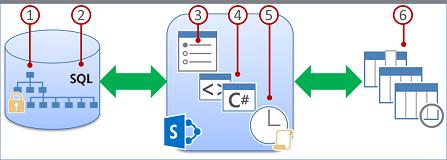
1. Teabetöötajad saavad lehel andmete kuvamise kiirendamiseks kasutada sobivaid vaateid, laade ja lehepiiranguid.
2. Filtreeritud veeruindeksitega vaadete (ja muude toimingute) abil luuakse andmebaasipäringuid, mis tuvastavad vajaliku veergude ja ridade alamhulga ja saadavad selle alamhulga teie arvutisse.
3. Serveripargi administraatorid saavad kõikide kasutajate jaoks määrata ajaaknad, et nad saaksid tipptunnivälisel ajal teha piiramatul arvul toiminguid.
4. Õigustega arendajad saavad objektimudeleid alistada, et ajutiselt suurendada kohandatud rakenduste jaoks lävesid ja piirmääru.
5. Lävede ja piirmäärade abil saab piirata toiminguid ja tasakaalustada saadaolevaid ressursse mitme samaaegse kasutaja jaoks.
6. Saidikogumi loendi või teegi andmed salvestatakse SQL Serveri andmebaasitabelisse, mis kasutab üldise jõudluse, ühiskasutatavuse ja täpsuse säilitamiseks päringuid, indekseid ja lukke.
Ressursiahendajad ja -piirangud
Järgmises tabelis on kokkuvõte ressursikasutuse ahendamise võtetest ja kasutatavatest piirangutest, millest te peaksite olema teadlikud. Need ahendajad ja piirangud seatakse administreerimiskeskuses ressursside ahendamise lehel. Teie saidi konkreetseid piiranguid ja taotlusi käsitlevate küsimustega pöörduge oma administraatori poole.
Märkus.: Keskse administreerimise hõlbustamiseks ei kohaldata järgmisi ressursikasutuse piiranguid nende eesarvutite arvutiadministraatorite ja administreerimiskeskuse saidi omanike suhtes, kes pöörduvad paljude üksustega loendi või teegi poole.
|
Lävi
|
Vaikeväärtus
|
Kirjeldus |
|
Loendivaate lävi |
5 000 |
Määrab loendi või teegi üksuste suurima arvu, mida andmebaasitoiming (nt päring) saab korraga töödelda. Seda piirmäära ületavad toimingud blokeeritakse. Selleks, et teil oleks aega muude plaanide tegemiseks, kuvatakse SharePoint 2010 lehel Loendi sätted hoiatus, kui teie loendis on rohkem kui 3000 üksust. Hoiatus sisaldab spikrilinki, mis avab selle teema. |
|
Ainuomaste õiguste piirmäär |
50 000 |
Määrab ainuomaste õiguste suurima arvu loendi või teegi kohta. Iga kord, kui katkestate üksuse või kausta õiguste päriluse, loetakse seda selle piirmäära arvestuses ühe (1) ainuomase õigusena. Kui püüate lisada üksuse, mis viiks selle piirmäära ületamiseni, siis teil seda teha ei lubata. |
|
Ridade arvu piirmäär |
6 |
Määrab andmebaasi kuuluvate tabeliridade suurima lubatud arvu loendi või teegiüksuse kohta. Mitme veeruga laiade loendite võimaldamiseks mähitakse iga üksus üle mitme tabelirea (kuni 6 rida ja kokku kuni 8000 baiti; v.a manused). Kui teil on näiteks mitme väikese veeruga loend, mis sisaldab sadu jah/ei-veerge, võib juhtuda, et see piirmäär ületatakse ja te ei saa sellesse loendisse jah-/ei-veerge lisada, kuid võimalik, et saate lisada muut tüüpi veerge. Märkus.: Pargiadministraator saab selle piirmäära seada üksnes objektimudeli abil, mitte kasutajaliidese kaudu. |
|
Loendivaate otsingulävi |
8 |
Määrab ühendamistoimingute suurima arvu (nt need, mis põhinevad otsingu, isiku/rühma või töövoo oleku veergudel. Kui päringus kasutatakse rohkem kui kaheksat veergu, siis toimingu sooritamine blokeeritakse. Programmiliselt on siiski võimalik kasutatavaid veerge valida, kasutades selleks suurimat vaadet, mille saab objektimudeli kaudu seada. |
|
Loendivaate lävi audiitorite ja administraatorite jaoks |
20 000 |
Määrab loendi või teegi üksuste suurima arvu, mida vastavate õigustega audiitor või administraator saab andmebaasitoiminguga (nt päring) korraga töödelda. See säte töötab koos sättega Luba objektimudeli alistamine. |
|
Luba objektimudeli alistamine |
Y |
Määrab, kas arendajad saavad sooritada andmebaasitoiminguid (nt päringuid), mille puhul taotletakse sätte Loendivaate lävi, mis sisaldab sättes Loendivaate lävi audiitorite ja administraatorite jaoks määratud suurimat piirmäära, alistamist. Pargiadministraator peab lubama objektimudeli alistamise ja seejärel saavad vastava õigusega arendajad programmiliselt taotleda, et nende päring saaks selle ära kasutamiseks kasutada suuremat loendivaate läve väärtust. |
|
Igapäevane ajaaken |
Pole |
Määrab ajavahemiku, mille jooksul ressursilävesid ja -piiranguid ignoreeritakse. Pargiadministraator saab tipptunnivälisel ajal konfigureerida ajaakna kestust 15-minutiliste sammude kaupa ja kuni 24 tunni ulatuses (nt 18:00–22:00 või 01:30–05:15). Märkus.: Igapäevases ajaaknas käivitatud andmebaasitoiming või päring kestab kuni selle lõpuleviimiseni (või nurjumiseni) ka siis, kui seda ei viida määratud ajaakna jooksul lõpule. |
Paljude üksustega loendite ja teekide haldamise viisid
Järgmised jaotised sisaldavad soovitusi, juhiseid ja nõuandeid selleks, et teie või teised kasutajad saaksid kiiresti pöörduda loendi või teegi arvukate üksuste poole, ja selleks, et aidata tagada teie saidi tõrgeteta töö.
Filtreeritud vaadete loomine veeruindeksite põhjal
Et vaates saaks suurt hulka üksusi kiiresti filtreerida, peab esimene filtris määratud veerg olema indekseeritud. Muud vaate filtris määratletavad veerud võivad olla indekseeritud, kuid see pole kohustuslik, sest neid indekseid vaates ei kasutata. Lisaks peate veenduma, et filtri esimene veerg ei tagastaks loendivaateläves määratud üksustest rohkem üksusi ka siis, kui filtreeritud vaate lõpptulemuseks on loendivaateläves määratud üksustest vähem üksusi.
Kui filtri esimene veerg tagastab loendivaateläves määratud üksustest rohkem üksusi, saate kasutada kahe või enama veeruga filtrit. Kui määratlete filtreeritud vaate, milles kasutatakse kahe või enama veeruga filtrit, siis tavaliselt saate tagastatavate üksuste arvu piirata filtri AND kasutamisega. Ent isegi sel juhul peate filtris määrama esimeseks veeruks selle veeru, mis kõige suurema tõenäosusega tagastab kõige vähem andmeid. Võtke arvesse, et filtri OR kasutamisega tagastatakse peaaegu alati rohkem üksusi ja selle kasutamine pole antud juhul tõhus.
Loendi filtreerimisel indekseeritud välja järgi kontrollige prügikastist kustutatud üksusi. Prügikastis olevad üksused kustutatakse tagaandmebaasist tegelikult alles pärast nende eemaldamist prügikastist. Kui loendi filtreeritud üksuste ja prügikastis olevate üksuste koguarv on suurem kui loendilävepiir, võite saada mittetäieliku tulemikogumi või tulemit mitte saada.
Kui olete arendaja, saate esimeses veerus programmiliselt kasutada liitindeksit. Liitindeks põhineb kahel veerul (esmane ja teisene), tänu millele pääseb see kiiresti andmetele juurde.
Järgnevalt mõned soovitused tüüpvaadete kohta, mis peaks koos indekseeritud veeru kasutamisega andma hea tulemuse.
|
Filter |
Indekseeritav |
Näide |
|
Hiljuti muudetud üksused |
Veerg Muudetud |
Ainult viimase nädala jooksul muudetud üksuste kuvamiseks rakendage filter muudetud on suurem kui [täna] -7. |
|
Uued üksused |
Veerg Loodud |
Ainult viimase nädala jooksul lisatud üksuste vaate loomiseks rakendage filter loodud on suurem kui [täna] -7. |
|
Minu üksused |
Veerg Looja |
Ainult lisatud üksuste vaate loomiseks rakendage filter Loodud on võrdne [minu] |
|
Tänase tähtajaga üksused |
Veerg Tähtaeg (teie poolt loendis või teegis loodud) |
Tänase tähtajaga ainult nende üksuste vaate loomiseks, rakendage filter Tähtaeg võrdub [täna] |
|
Arutelutahvli värskendused |
Veerg Viimati värskendatud |
Ainult viimase kuu jooksul värskendatud arutelude kuvamiseks rakendage filter Viimati värskendatud on suurem kui [Täna]-30. |
|
Arhiivifailid dokumenditeegis |
Muutmiskuupäev |
Pärast 2006. aastat muutmata dokumentidega (mida soovite arhiivida) vaate loomiseks rakendage filter Muutmiskuupäev on väiksem kui 31. detsember 2006. |
|
Finantsandmete alamhulga leidmine |
Piirkond, Aasta (kaks lihtindeksit) |
Kirdepiirkonna 2008. aasta finantsandmete vaate loomiseks rakendage filter Piirkond võrdub "Kirre" AND Aasta võrdub 2008, sest veerus "Piirkond" on tõenäoliselt vähem väärtusi kui veerus "Aasta". |
Lisateavet vaadete loomise ja muutmise ning vaadete filtreerimiseks kasutatavate valemite ja funktsioonide kohta leiate jaotise Vt ka linkidest.
Märkus.: Isegi juhul, kui loote filtreeritud vaate, mis põhineb veeruindeksitel, võidakse teatud täpsemate toimingute sooritamist blokeerida, kuna nende sooritamiseks on vaja juurdepääsu kogu loendile või teegile. Need toimingud on järgmised: indeksi lisamine või kustutamine, vaate määratluses sortimise loomine, veerusumma kuvamine ja arvutatud väljade lisamine, värskendamine või kustutamine.
Üksuste paigutamine kaustades
Kuigi kaustades (nimetatakse ka ümbristeks) ei pea kasutama suuri loendeid ja teeke, saate neid siiski kasutada oma andmete korraldamiseks ja andmepääsu tõhustamiseks. Kausta loomisel luuakse taustal siseindeks. See siseindeks luuakse nii loendi või teegi juurkausta kui ka ülataseme kausta kohta. Kui pöördute kaustas olevate üksuste poole, siis kasutate andmepääsuks tegelikult seda siseindeksit. Võtke arvesse, et kui kaust sisaldab alamkaustu, siis loetakse üksuseks iga alamkaust (kuid mitte selles alamkaustas olevad üksused).
Ka siis, kui loendis või teegis olevate üksuste üldarv on väga suur, kuvatakse üksiku kausta vaade vähemalt sama kiiresti kui vaade, mille puhul kasutatakse üksuste üldarvu filtreerimisel indekseeritud veergu. Teatud juhtudel võib osutuda võimalikuks loendi või teegi kõikide üksuste jaotamine mitmesse kausta nii, et üheski kaustas pole üle 5000 üksuse.
Mahuka loendi või teegi üksuste korraldamisel kaustadesse on oluline silmas pidada järgmist.
-
Kaust võib sisaldada loendivaateläves määratletud üksustest rohkem üksusi, kuid selleks, et SharePoint 2010 seda ei blokeeriks, võib osutuda vajalikuks kasutada veeruindeksitel põhinevat filtreeritud vaadet.
-
Kui valite selles loendis või teegis vaate loomisel või muutmisel jaotisest Kaustad valiku Kuva kõik üksused ilma kaustadeta, siis peate valima lihtindeksil põhineva filtri, et vältida sättes Loendivaate lävi määratud läve ületamist.
-
Sageli on mõistlik seada vaikevaade, kus kuvatakse kõik saadaolevad kaustad ilma filtreerimata, nii et kasutajad saavad valida nende hulgast uute üksuste salvestamiseks sobiva. Kõigi kaustade kuvamise korral väheneb tõenäosus, et üksused lisatakse loendis või teegis ekslikult kaustadest väljapoole. Erinevalt teekidest ei saa loendis üksusi automaatselt ühest kaustast teise teisaldada.
Andmete kuvamise juhtimine lehel
Kui andmete alamhulk on teie arvutisse üle kantud, saab andmete brauseris kuvamise kiirendamiseks kasutada erinevaid lisavõtteid.
Veebilehe HTML-lähtekoodi mahu suurendamisel pikeneb üldjuhul vastavalt ka lehe renderdamiseks kuluv aeg. Mida mahukam on leht, seda rohkem aega kulub selle kuvamiseks. Näiteks on loendi või teegi vaate vaikelaadiks tabel, mille puhul kuvatakse kõik andmed ühel lehel, üks üksus ühe tabelirea kohta. Niisiis, mida rohkem ridu kuvada, seda rohkem aega kulub andmete kuvamiseks.
Lehel kuvatavate üksuste piirarvu seadmine
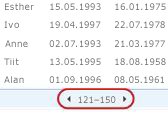
Lehel kuvatavate üksuste piirarvu seadmiseks on kaks võimalust.
-
Kui valite suvandi Kuva üksused määratud mahuga hulkadena (saalimiseks), kuvatakse andmed lehthaaval, mis on käepärane siis, kui sirvite üksusi mitteinteraktiivselt.
-
Kui valite suvandi Piira tagastatavate üksuste koguarv määratud arvuga, seate sellega jäiga piirmäära, mis võib, kuid ei pruugi tagastada filtreerimistoimingu kõiki tulemusi, ent mille kasutamine võib olla otstarbekas vaate testimisel, prototüübi loomisel või vaate kõige ülemiste väärtuste allalaadimisel.
Vaatelaadi Eelvaatepaan kasutamine
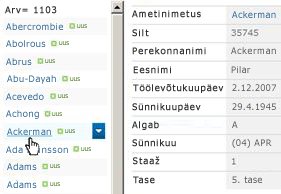
Vaatelaadi Rühmitusalus kasutamine
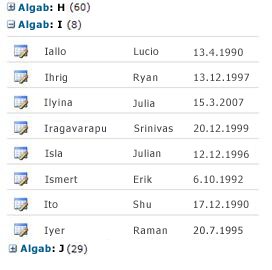
Andmelehevaate kasutamine
Andmelehevaade põhineb andmete kiiremaks laadimiseks loodud ActiveX-juhtelemendil, mis toob ja värskendab andmeid asünkroonselt. Selles vaates on paljude andmete kerimine, redigeerimine ja nendega töötamine väga tõhus ja eriti tõhus on see andmete sageli lisamise, värskendamise ja võrdlemise korral. Teie tehtud muudatused saadetakse serverisse ilma teie tööd segamata, olekust teavitatakse ikoonide kaudu, muudatused sünkroonitakse serveris asuvate andmetega ja saate kiiresti aeg-ajalt aset leidvaid konflikte lahendada. Andmelehevaade ei muuda vaate filtri, sortimise ja kausta sätteid, kuid selle puhul ei saa tavavaates kasutada lehepiiranguid, dünaamilisi filtreid, sortimist ega muid andmete mitte-tabeli kujul esitamise vaatelaade (nt Rühmitusalus või Eelvaatepaan).
Kui Access Services funktsioon on aktiveeritud, siis saate töötada oluliselt rohkem andmeid, kui Loendivaateläves, kuni 50 000 üksuste vaikimisi. Lisateavet Teenuse Access Services abil jaotises.
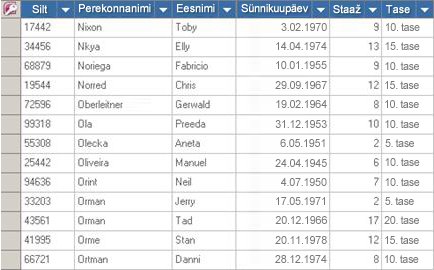
Kui teie loend on korraldatud kaustade järgi ja te soovite kuvada kõik andmed andmelehevaates ilma kaustadeta ("lamendatud" vaade), võite vaate sätteks seada Kuva kõik üksused ilma kaustadeta. Samas võib teil loendivaate läve ületamise vältimiseks vaja minna indekseeritud veergudel põhinevat filtrit.
Igapäevase ajaakna kasutamine
Igapäevane ajaaken on koht, kus pargiadministraatorid saavad kõigi kasutajate jaoks määrata mingi kindla ajaperioodi, et nad ise saaksid tipptunnivälisel ajal (nt 18:00–22:00) sooritada piiramatu arv toiminguid.
Kuigi vaadete kasutamine on peamine viis loendist või teegist üksuste allalaadimiseks, nõuavad teegis või loendis olevate üksuste poole pöördumist ka SharePointi muud käsud ja toimingud (nt indeksi lisamine ja kustutamine, loendiveeru lisamine ja muutmine, kaustade kustutamine ja kopeerimine, loendi või teegi turbesätete muutmine, loendi salvestamine mallina koos selle sisuga, veebi või saidi kustutamine ja üksuste taastamine või kustutamine prügikastist). Need käsud ja toimingud võivad nurjuda, kui need ületavad loendiandmete allalaadimisel saidi lävesid ja piirmäärasid.
Kui te pole arendaja või teil pole nendeks toiminguteks mugavat juurdepääsu arendusressurssidele, võite seda tüüpi toimingutega viivitada kuni igapäevase ajaaknani. Kui igapäevase ajaakna korraline ajavahemik seatakse öisele ajale, võite paluda pargiadministraatoril viia see ajaaken üle varahommikule või hilisõhtule.
Ühenduseta sünkroonimise kasutamine
Andmete viimine ühenduseta režiimi on enamasti teie jaoks mugavam ja tõhusam. Saate oma laua- või sülearvutis sujuvalt ja tõhusalt teha vajalikud muudatused, viia seejärel andmed ühendusega režiimi, sünkroonida muudatused ja lahendada konfliktid. Mahukate loendite töötlemine, mille korral kasutatakse andmete "puhastamiseks", analüüsimiseks või esitamiseks ühenduseta sünkroonimist, aitab vähendada andmebaasitoimingute hulka ja SharePointi ressursside kasutamist.
Saate eksportida andmed ühenduseta ja sünkroonima, kui tulete võrguühenduse taastamisel neli Microsoft Office'i toodete abil. Kaks nende toodete Microsoft Office Access 2010 ja Microsoft SharePoint Workspace 2010, loendi või teegi andmete väikeste pakettidena automaattöötlus ja seejärel uuesti kokku andmed, meetod, mis võimaldab oluliselt rohkem kui loendivaate andmetega töötamine Lävi, ja SharePointi saidi teised kasutajad negatiivselt mõjutamata.
Microsoft Office SharePoint Workspace 2010 Office SharePoint Workspace 2010 abil saate tõhusalt teha loendid (kohalikke ja välise) ja teekide ühenduseta, automaatselt sünkroonida muudatusi, kui toimub kliendi või server, ja ära rikkalikumat, paindlikumad, ja palju muud klientarvuti või sülearvuti reageeri kasutajaliides. Varjatult Office SharePoint Workspace 2010 automaatselt töötleb pakettidena 100 üksuste korraga ja seejärel reassembles andmed, mis tähendab, et saate töötada mitme määratust rohkem üksusi Loendivaateläves saidi, kuni 30 000 maksimaalselt üksused. Kui loend või teek sisaldab rohkem kui 30 000 üksusi, siis klientarvuti peatab sünkroonimise.
Juurdepääs Microsoft Office 2010 Saate lugeda ja kirjutada kõige kohalikke loendite linkides neile Office Access 2010 ja Office Access 2010 töötab ka koos peaaegu kõigi SharePointi andmetüübid. Linkimise abil saate luua ühenduse SharePointi loendi andmete nii, et vaadata ja redigeerida nii SharePointi loendi ja Accessi andmebaasi uusimaid andmeid kahesuunalise ühenduse luua. Access loob koopia (või tiražeerib) SharePointi loendi Accessi tabeliväljade. Kui Accessi tabel on loodud, saate töötada loendiandmete Accessi Accessi ulatuses kaks gigabaiti (välja arvatud kõik manused, mis on talletatud kohalik). Lisaks Office Access 2010, vahemälu loendiandmete klient, kasutab tõhusa-mälu, kirjutamine kaudu vahemälu ja kiiremini teha ainult muutunud edastamine loendiüksusi, kõik muudab päringud ja värskendused. Dialoogiboks Konfliktide lahendamine aitab hallata vastuoluliste värskenduste tõrgeteta viisil.
Kui Access Services funktsioon on aktiveeritud, siis saate töötada oluliselt rohkem andmeid, kui Loendivaateläves, kuni 50 000 üksuste vaikimisi. Lisateavet Teenuse Access Services abil jaotises.
Microsoft Office Excel 2010 – SharePointi loendeid saate eksportida Exceli tabelisse, millega luuakse ühesuunaline andmeühendus Exceli tabeli ja SharePointi loendi vahel. Kui värskendate SharePointi loendis olevaid andmeid ja seejärel Exceli tabelit, asendatakse rakenduses Office Excel 2010 Exceli andmed värskeimate SharePointi loendis olevate andmetega. Sellega kirjutatakse kõik Exceli tabelis tehtud muudatused üle. Kui andmed on Exceli tabelisse lisatud, saate kasutada mitmeid rakenduses Office Excel 2010 saadaolevaid andmete analüüsimise funktsioone (nt võimsad ja paindlikud töölehed, PivotTable-liigendtabeli aruanded, professionaalse ilmega diagrammid ja minigraafikad, tingimusvorming koos ikoonide, andmeribade ja värviskaaladega ning keerukad mõjuanalüüsitoimingud).
Kui Access Services funktsioon on aktiveeritud, siis saate töötada oluliselt rohkem andmeid, kui Loendivaateläves, kuni 50 000 üksuste vaikimisi. Lisateavet Teenuse Access Services abil jaotises.
Microsoft Office Outlook 2010 – rakenduses Office Outlook 2010 saate lisaks kontakti-, tööülesande-, kalendri- ja aruteluloendite lugemisele ja neisse kirjutamisele ka dokumenditeeke sünkroonida. Kui näiteks töötate korraga nii standardsete kui ka projekti tööülesannete loenditega, saate tööülesannete loendid avada ühenduseta režiimis, vaadata, värskendada ja määrata uusi tööülesandeid, avada loendid uuesti ühendusega režiimis ja sünkroonida neid ilma rakendusest Office Outlook 2010 väljumata. Lisaks saate rakenduses Office Outlook 2010 SharePointi kontakte palju tõhusamalt talletada, ühiskasutusse anda ja hallata.
Otsingu abil loendi- või teegiüksuste otsimine
Üks võimalus mahukast teegist või loendist dokumentide või üksuste otsimiseks on kasutada otsingut. Kuna otsing kasutab eraldi indekseerimist, ei kehti sellele loendivaate läve väärtus ega muud sellega seotud piirangud. Otsingu kasutamisel saate hõlpsasti otsinguulatust laiendada (või piirata) mingist teatud loendist või teegist otsimiseks. Otsida saab märksõna või fraasi järgi ja seejärel tulemeid üksuse atribuutide (nt dokumendi autor või loendiüksuse loomiskuupäev) määramisega piiritleda. Keerukamate päringute koostamiseks saate isegi kasutada kahendmuutujaid ja loogikaoperaatoreid. Pärast nende tulemite leidmist, millega soovite töötada, saate näiteks soovitud tulemite sortimiseks ja filtreerimiseks kasutada täpsustuspaani.
Lisateavet otsingu kasutamise kohta leiate jaotisest Vt ka.
Teave levinumate SharePointi funktsioonide kohta
Arvuti üldise jõudluse parandamiseks ja ressursilävede või -piirangute ületamise vältimiseks kaaluge järgmiste levinumate SharePointi funktsioonide kasutamist.
Eravaated. Et veeru indeksit õigesti kasutatavate vaadete loomine on paljude üksustega loendite ja teekide puhul keeruline, siis on soovitatav eemaldada õigus Oma vaadete haldamine kasutajatelt, kes teevad sellistele loenditele või teekidele kaastööd. Ilma selle õiguseta ei saa nad luua kõigi üksustega vaadet, mis võiks ülejäänud saidi jõudlust vähendada.
Seoselised loendid. Kui loote loendiseoseid otsinguveergude, kordumatute veergude ja kehtestatud seoselise käitumise (mida nimetatakse ka viitamistervikluseks) abil, võib juhtuda, et ületate loendivaate läve ja teid võidakse blokeerida järgmistel tingimustel.
-
Kui loote olemasolevas loendis, milles on loendivaateläves määratust rohkem üksusi, kordumatu veeru (võtke arvesse, et ühe üksuse lisamine, mille tõttu loendivaate lävi ületatakse, on toiming, mida üldjuhul ei blokeerita).
-
Kui loendis on loendivaateläves määratust rohkem üksusi ja te lülitate selles loendis otsinguvälja jaoks sisse funktsiooni Kaskaadkustutamine või Piiratud kustutamine.
RSS-kanalid. Pärast RSS-i toe lubamist administreerimiskeskuses ja saidikogumi tasemel saate RSS-i toe lubada ja konfigureerida mitut tüüpi loendite ja teekide jaoks. Kui kasutajad pöörduvad loendi või teegi RSS-kanali poole, laaditakse andmed loendist alla. RSS-i vaikevaates kuvatakse piiratud arv tagastatavaid üksusi, kusjuures piirang põhineb kuupäeval, millal üksust viimati veeru Muudetud filtri abil muudeti. Kui loendis või veerus on palju üksusi ja kasutajad pöörduvad RSS-kanali poole, on mõistlik veerg Muudetud indekseerida. Allalaaditavate üksuste arvu saab vähendada ka nii, et muudate nende üksuste ja päevade arvu, mille muudatused kaasatakse RSS-kanalisse.
Lisateavet RSS-kanalite haldamise kohta leiate jaotisest Vt ka.
Teenuse Access Services kasutamine
Accessi teenuste jaoks konfigureeritud Office Access 2010 ja Office SharePoint Services abil saate luua veebiandmebaasi. Office Access 2010 muudab seda hõlpsalt luua tabelid alusel lingitud kohalikke loendid, päringuid, vorme, aruandeid ja makrod, nende objektide avaldamine SharePointi saidil, automaatselt need objektid teisendamine SharePointi lehtede ja funktsioonid ning luua tugeva rakendus SharePointi saidil.
Teenuse Access Services abil saate töötada oluliselt rohkem andmeid, kui Loendivaateläves ilma blokeeritud. Teenuse Access Services automaatselt töötleb pakettidena 2000 üksuste korraga ja seejärel reassembles andmed. Vaikimisi on 50 000 üksust, kuigi seda saab muuta serveripargi administraator. Pange tähele, et Access Services on oma seatud piirmäärad ja limiidid.
Lisateavet teenuse Access Services kohta leiate jaotisest Vt ka.
Indekseeritud ja taandepäringud
Metaandmete navigeerimine ja filtreerimine on vaikimisi enamik saitidel, mis on loodud rakenduses SharePoint Server 2010. Isegi juhul, kui kindla loendi või teegi metaandmete navigeerimise pole konfigureeritud, metaandmete navigeerimine ja filtreerimine on veel tööl, loendite ja teekide vaadete jõudluse parandamiseks taustal. Metaandmete navigeerimine ja filtreerimine funktsiooni automaatselt saate valida parima registri iga kord, kui vaade on laaditud töötamiseks. Kui laadite uusi vaateid, vaadete filtreid rakendada, Eemalda filtrid või välja alusel sortimise rakendada, päringu optimeerimine määratleb on parim viis, kuidas päringu andmebaasi.
Kui kasutaja loob või laadib vaate, mis ei saa loendipäringu esitamiseks indeksit kasutada, koostab ja käivitab metaandmete navigeerimise ja filtreerimise funktsioon taandepäringu. Taandepäring on algse kasutajapäringu muudetud versioon, mille korral kuvatakse taotletud üksuste osaline hulk, kuna päring esitatakse ainult loendi osa, mitte terve loendi suhtes. Selle päringu eesmärk on anda teile vähemalt teatud hulk kasulikke päringutulemeid ka sellises olukorras, kus algne päring on mahuka loendi ahendamise tõttu blokeeritud. Kuvatakse kuni 1250 kõige uuemat üksust, lähtudes loendiüksuste loendisse lisamise ajast. Kui päringu kontrollitud loendiosa ei sisalda algsele kasutajapäringule vastavaid tulemeid, võib taandepäring tagastada ka null tulemit.
Lisateavet metaandmete navigeerimise ja filtreerimise leiate jaotisest Vt ka .
Dokumendikeskuse saidi kasutamine
Dokumendikeskuse saiti saab kasutada suure arvu dokumentide loomiseks, haldamiseks ja salvestamiseks. Dokumendikeskus põhineb saidimallil ja on mõeldud toimima suure arvu dokumentide haldamise keskhoidlana. Erinevad funktsioonid (nt metaandmetepõhine ja puuvaates navigeerimine, sisutüübid ja veebiosad) aitavad teil dokumente korrastada ja alla laadida teie kasutajate jaoks tõhusal ja mõistlikul viisil.
Sisuhaldurid saavad selleks eraldi indekseid loomata kiiresti konfigureerida metaandmepõhise navigeerimise enamiku teekide jaoks piisavalt sujuvaks ning neist abi ka lisaindeksite loomisel, et parandada jõudlust paljude filtrite ja vaadete lõikes.
Dokumendikeskuse saiti saab kasutada sisuloomekeskkonnana või sisuarhiivina.
-
Sisuloomekeskkonnas registreerivad kasutajad faile aktiivselt sisse ja välja ning loovad nende failide jaoks kaustastruktuure. Versioonide loomine on lubatud ja igal dokumendil võib olla 10 või enam versiooni. Kasutajad registreerivad dokumente sagedasti sisse ja välja ning töövood aitavad dokumenditoiminguid automatiseerida.
-
Sisuarhiivis (või teabebaasiarhiivis) luuakse seevastu väga harva sisu. Kasutajad üksnes vaatavad ja laadivad dokumente üles. Tavaliselt sisaldavad sisuarhiivid dokumentide üksikuid versioone ja saidi maht võib kasvada miljonite failideni. Tüüpolukord oleks näiteks see, et suure organisatsiooni tehnilise toe keskuse 10 000 kasutajat pöördub sisu poole peamiselt selle lugemiseks. Neist võib-olla üksnes 3000–4000 laadib saidile uut sisu üles.
Lisateavet dokumendihalduse kohta leiate jaotise Vt ka linkide kaudu.
Väliste loendite kasutamine
Äriandmete ühenduvusteenused Business Connectivity Services (BCS), mille loomise aluseks on äriandmete kataloog (BDC), sisaldavad standardliideseid olemasolevate tegevusalade andmete, protsesside ja rakenduste jaoks. BCS-i abil saate määratleda välissisutüüpe ja luua ühenduse andmeallikatega (nt SAP, veebiteenused, SEIBEL ja SQL Server). BCS võimaldab väliste loendite kaudu SharePointi ühendamist nende väliste andmetega. Väline loend toimib SharePointi loendiga üsna sarnaselt. SharePointist väljumata saab nendest andmeallikatest andmeid luua, lugeda, värskendada ja kustutada ning kasutada mõningaid loenditega seotud SharePointi funktsioone.
Põhjusel, et väline loend ei kasuta andmete salvestamiseks ja allalaadimiseks SharePointi SQL Serveri tagaandmebaasi, ei kehti välise loendi suhtes samad ressursiahendajad ja -piirangud, mis SharePointi loendi või teegi suhtes (ehkki välistel loenditel on omad ressursiahendajad ja -piirangud). Mõnel juhul võib väline loend osutuda teie andmete ja rakenduse nõuete seisukohalt praktilisemaks.
Vaadete indekseerimine ja filtreerimine
Järgmistes jaotistes on juhised indeksite loomiseks ja nende indeksite kasutamiseks filtreeritud vaadetes.
Liht- või liitindeksi loomine
Mahuka loendi või teegi jõudluse parandamiseks saate luua registri. Seejärel saate kasutada indekseeritud veeru kui te loomine või muutmine veeruindeksite põhjal filtreeritud vaate selle loendi või teegi.
NB!: Kuna registri loomise nõuab juurdepääs kõigi üksuste loend, on võimalik, et teil võib olla blokeeritud luua registri veerus, kui terve loend ületab läve. Sellisel juhul tehke selle toimingu käigus igapäevase ajaakna, või pöörduge oma administraatori poole. Lisateavet leiate teemast loomine SharePointi indekseeritud veergude.
-
Minge saidile, mis sisaldab loendit või teeki, mille jaoks soovite indeksi luua.
-
Kui loend või teek pole veel avatud, klõpsake selle nime kiirkäivitusalal.
Kui loendi või teegi nimi pole kuvatud, klõpsake nuppu Saiditoimingud

-
Klõpsake lindi menüüs Loendi tööriistad või Teegi tööriistad alammenüüd Loend või Teek ja seejärel klõpsake jaotises Sätted nuppu Loendi sätted või Teegi sätted.
-
Klõpsake jaotises Veerud linki Indekseeritud veerud.
-
Lehel Indekseeritud veerud klõpsake käsku Loo uus indeks.
-
Tehke ühte järgmistest.
Lihtindeksi loomine
-
Valige jaotise Esmane veerg alamjaotisest Selle indeksi esmane veerg soovitud veerg.
-
Klõpsake nuppu Loo.
Liitindeksi loomine
-
Valige jaotise Esmane veerg alamjaotisest Selle indeksi esmane veerg soovitud veerg.
-
Valige jaotise Teisene veerg alamjaotisest Selle indeksi teisene veerg mõni muu veerg.
-
Klõpsake nuppu Loo.
-
Filtreeritud vaate loomine või muutmine veeruindeksite põhjal
Pärast veeru indekseerimist saate selle vaate loomisel või muutmisel lisada sellesse vaatesse ja seejärel kasutada seda indekseeritud veergu vaate filtreerimiseks. Enne vaate loomist võite loendisse lisada veel veerge, et hõlbustada sortimist, rühmitamist ja filtreerimist.
Lisateavet veergude ja vaadete loomise kohta leiate jaotisest Vt ka.
-
Minge saidile, mis sisaldab loendit või teeki, mille jaoks soovite indeksi luua.
-
Kui loend või teek pole veel avatud, klõpsake selle nime kiirkäivitusalal.
Kui loendi või teegi nimi pole kuvatud, klõpsake nuppu Saiditoimingud

-
Klõpsake lindi menüüs Loendi tööriistad või Teegi tööriistad alammenüüd Loend või Teek.
-
Tehke ühte järgmistest.
Vaate loomiseks tehke järgmist.
-
Klõpsake jaotises Hallatavad vaated nuppu Loo vaade.
-
Klõpsake soovitud suvandit (nt Standardvaade) või olemasolevat vaadet, mida soovite vaate loomiseks kasutada.
-
Tippige väljale Vaate nimi oma vaate nimi.
Valige suvand Tee see vaikevaateks, kui soovite selle teha loendi või teegi vaikevaateks. Loendi või teegi vaikevaateks saab olla ainult avalik vaade.
Vaate muutmine
-
Valige jaotise Hallatavad vaated ripploendist Praegune vaade see vaade, mida soovite muuta.
-
Klõpsake jaotises Hallatavad vaated nuppu Muuda seda vaadet.
-
-
Jaotises Filter klõpsake käsku Kuva üksused ainult siis, kui järgmine tingimus on täidetud ja seejärel valige, kuidas soovite üksusi indekseeritud veeru alusel filtreerida.
Näiteks ainult samal päeval muudetud üksuste vaate loomiseks valige veerg Muudetud (indekseeritud), seejärel määrake tingimus on võrdne ja tippige tekst [Täna].
Märkus.: Kui te ei näe kõik veerud, mis teatavad, et (indekseeritud) nime järele, ei ole indekseeritud veerud, mida on selle loendi või teegi jaoks saadaval. Peate esimese liht- või liitindeksi loomine.
-
Valige vaate jaoks muud soovitud suvandid (nt milliseid veerge soovite kuvada või peita ja kuidas üksusi sortida).
-
Klõpsake nuppu OK.
Lisateavet vaadete loomise kohta leiate jaotisest Vt ka.










